상점에 컴퓨터를 추가하거나 교체할 때, 해당 컴퓨터에서 Ascend를 사용할 수 있기를 원할 것입니다. 다행히도 새 워크스테이션에서 Ascend를 쉽게 설정할 수 있도록 만들었습니다.
새 워크스테이션 설치
하드웨어 & 주변기기 에 대한 Ascend 요구 사항을 확인하여 컴퓨터가 Ascend를 실행하는 데 필요한 요구 사항을 충족하는지 확인하세요.
스토어 서버를 교체해야 하는 경우 Ascend 지원 기술자(전화: 877-875-8663, 또는 help@ascendrms.com)와 함께 업그레이드 일정을 예약해야 합니다. 이 프로세스는 최대 3시간이 소요될 수 있으며 이 시간 동안에는 Ascend를 사용할 수 없습니다. 따라서 최소 일주일 전에 미리 예약해 주세요.
- Windows®를 권장 설정으로 구성. 이렇게 하면 대부분의 설정 문제를 처음부터 방지할 수 있습니다!
- Ascend 클라이언트를 설치 및 구성합니다(아래 단계 참조).
- 각 컴퓨터에 고유한 워크스테이션 이름을 추가하고 할당합니다. 이렇게 하면 더 나은 보고가 가능할 뿐만 아니라 대부분의 주변기기는 별도의 워크스테이션 이름이 필요하므로 옵션을 올바르게 설정할 수 있습니다.
- 워크스테이션에 필요한 주변기기를 설치하고 구성합니다.
- 바코드 스캐너를 연결하고 설정합니다.
- Epson 영수증 프린터 설치. (선택 사항) 영수증에 로고를 추가합니다.
- 현금 서랍이 있는 경우 영수증 프린터에 연결하고 옵션 > 판매 및 반품 > 일반 > 워크스테이션에 현금 서랍이 있습니다.
- 인제니코 결제 단말기. (선택 사항) 화면에 사용자 지정 이미지를 표시합니다.
- Zebra 라벨 프린터를 설치하십시오.
- 제품 없이 현금 결제 금액이 0달러인 '테스트' 거래를 실행합니다.
컴퓨터가 네트워크 그룹에 속해 있는지 확인합니다.
- 컴퓨터에서 네트워크 및 공유 센터 로 이동합니다.
- 고급 공유 설정 변경 을 선택합니다.
-
비공개 섹션을 펼칩니다.
- 확인 네트워크 검색 켜기.
- 확인 파일 및 프린터 공유 켜기.
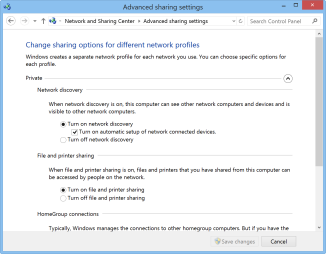
-
모든 네트워크 섹션을 펼칩니다.
- 확인 비밀번호로 보호된 공유 끄기.
- 변경사항 저장을 클릭합니다.
다음 단계에 따라 네트워크 그룹에서 컴퓨터를 사용할 수 있는지 쉽게 확인할 수 있습니다:
- 컴퓨터 작업 표시줄에서 폴더 아이콘( )을 선택합니다.
- 왼쪽의 네트워크 를 클릭합니다.
-
컴퓨터 아래에 다른 컴퓨터의 이름이 표시됩니다.
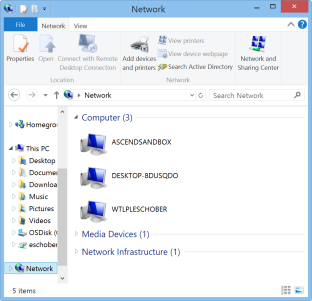
워크스테이션에 Ascend 설치
- 적절한 Ascend 클라이언트 설치 프로그램을 다운로드합니다(로그인 www.ascendrms.com).
- 파일을 선택합니다. 실행할 것인지 묻는 메시지가 표시될 수 있습니다. 예를 클릭합니다.
- Ascend 설치 프롬프트에 따라 이 컴퓨터에 Ascend를 추가합니다.
설치가 완료되면 Ascend 프로그램을 선택할 수 있습니다. 프로그램이 열리면 서버에 연결되어 있지 않다는 알림이 표시됩니다.
서버 컴퓨터에 연결
- 서버 컴퓨터의 이름을 가져옵니다. 워크스테이션의 네트워크 폴더 에서 확인할 수 있습니다.
- 그렇지 않으면 서버 컴퓨터로 이동합니다.
- 서버 컴퓨터에서 시작 아이콘 을 선택합니다.
- 시스템 을 입력하고 결과에서 시스템 을 선택합니다.
-
컴퓨터, 도메인 및 워크그룹 설정 섹션 아래에 컴퓨터 이름 이 서버 이름 옆에 표시됩니다.
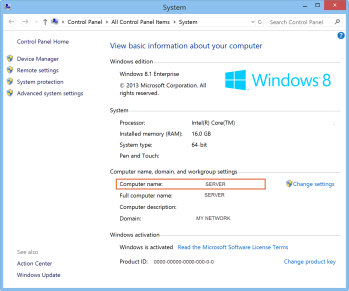
- 새 컴퓨터로 돌아갑니다.
- 새 워크스테이션의 Ascend에서 서버 표시 를 선택합니다.
- 추가를 클릭하십시오.
- 서버 컴퓨터의 이름을 입력합니다.
- Save(저장)를 클릭합니다.
Ascend는 상점의 서버 컴퓨터를 검색하여 연결할 수 있도록 합니다. 이름으로 서버를 찾을 수 없는 경우, 어센드 지원팀에 문의하세요.
컴퓨터가 서버의 IP 주소를 사용하여 연결되어야 하거나 새 워크스테이션에 네트워킹 문제가 있을 수 있습니다.
새 컴퓨터의 고유 워크스테이션 이름을 설정합니다.
상점의 각 워크스테이션에 이름을 지정하여 보고서에서 쉽게 식별하고, 워크스테이션별 옵션을 구성할 수 있으며, 하루가 끝날 때 계산대를 쉽게 현금화할 수 있도록 하는 것이 중요합니다. 방법 알아보기 워크스테이션 이름 설정.
FAQ 및 문제 해결
Q: 내 컴퓨터에서 네트워크 및 공유 센터로 이동하려면 어떻게 하나요?
A 컴퓨터에서 시작 메뉴 를 클릭하고 네트워크 및 공유 센터 를 입력합니다. 결과에서 네트워크 및 공유 센터 를 선택합니다.